Como receber alertas de hora de dormir com base na hora em que você precisa acordar

Como receber alertas de hora de dormir com base na hora em que você precisa acordar
Assim que os humanos descobriram a escrita, inventaram as assinaturas. O objetivo era a identificação do autor e, possivelmente, um endereço de retorno. Essa tradição também se estendeu aos e-mails; mais por tradição do que por necessidade, as pessoas criaram assinaturas de e-mail. Com o passar do tempo, porém, essas assinaturas passaram a ter um propósito real. Uma assinatura de e-mail pode transmitir informações adicionais, como cargo, número de telefone, links de perfis de redes sociais e até mesmo um site pessoal. Veja como configurar uma assinatura de e-mail no seu iPhone, telefone Android, PC com Windows e macOS.
Gmail
O Gmail é o serviço de e-mail mais popular e oculta suas configurações de assinatura muito bem. Se você definiu uma assinatura específica na sua conta web, talvez seja necessário definir outra nos seus aplicativos Android ou iOS. Veja como fazer as três coisas.
Rede
Ao acessar sua conta do Gmail, você será recebido pela sua caixa de entrada. Lá, se você olhar para o canto superior direito, verá um ícone de engrenagem. Clique nele e, no menu suspenso, selecione "Configurações".
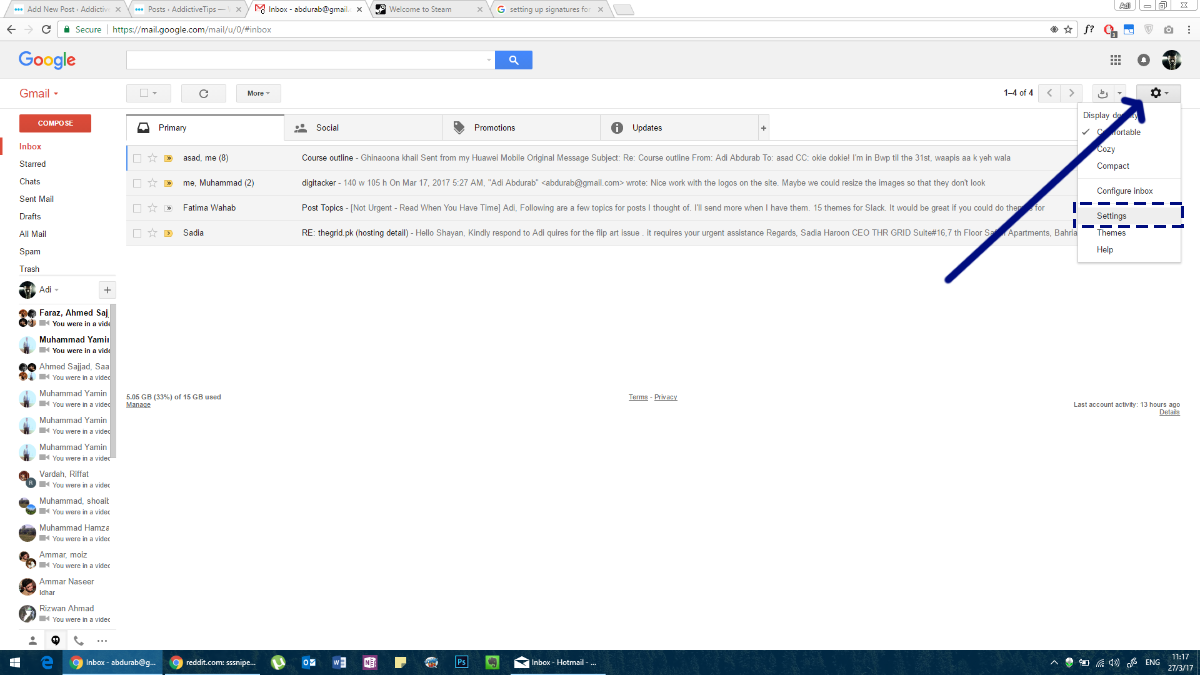
Acesse a aba "Geral". Role a página para baixo e você verá uma seção para "Assinatura" . Você pode optar por não ter uma ou atribuir uma conforme achar necessário. O Gmail permite adicionar links à sua assinatura e suporta rich text, o que significa que você pode usar cores e estilos de texto diferentes na sua assinatura. Recomendamos fortemente que você use uma única fonte e uma única cor.
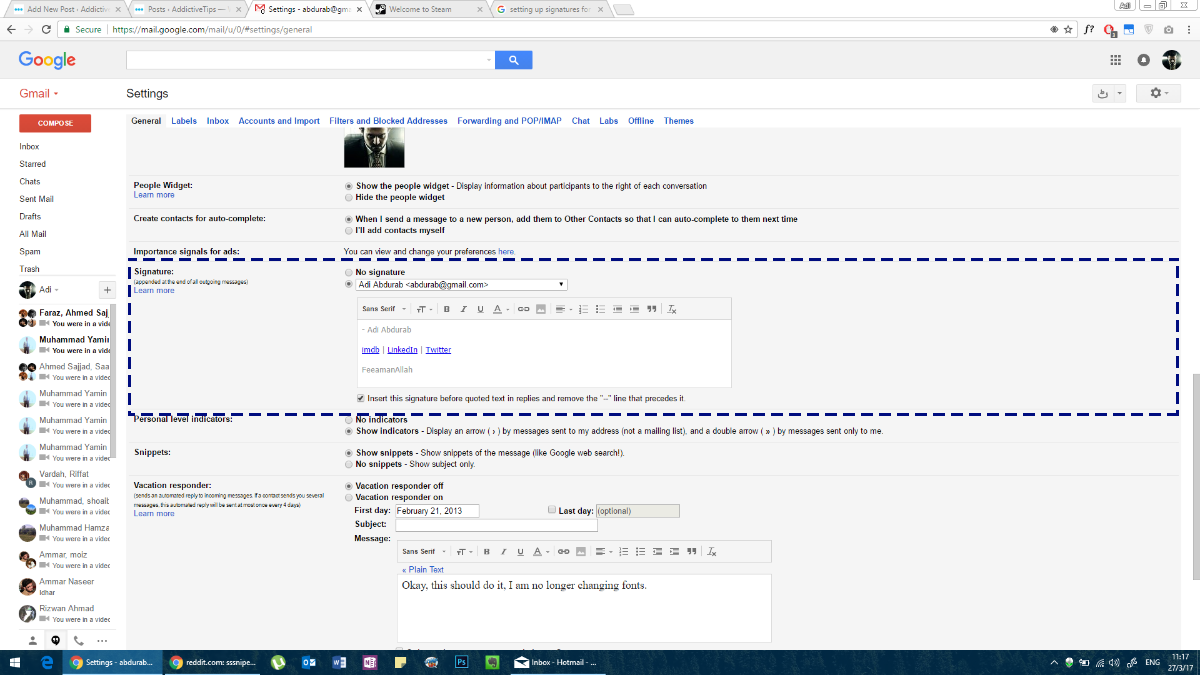
Gmail para Android
Para configurar uma assinatura de e-mail no aplicativo Gmail no Android, siga mais ou menos os mesmos passos que você seguiu para a web. Abra o aplicativo Gmail no seu celular Android. Toque no ícone de hambúrguer para abrir a barra de navegação. Role até o final e toque em "Configurações".
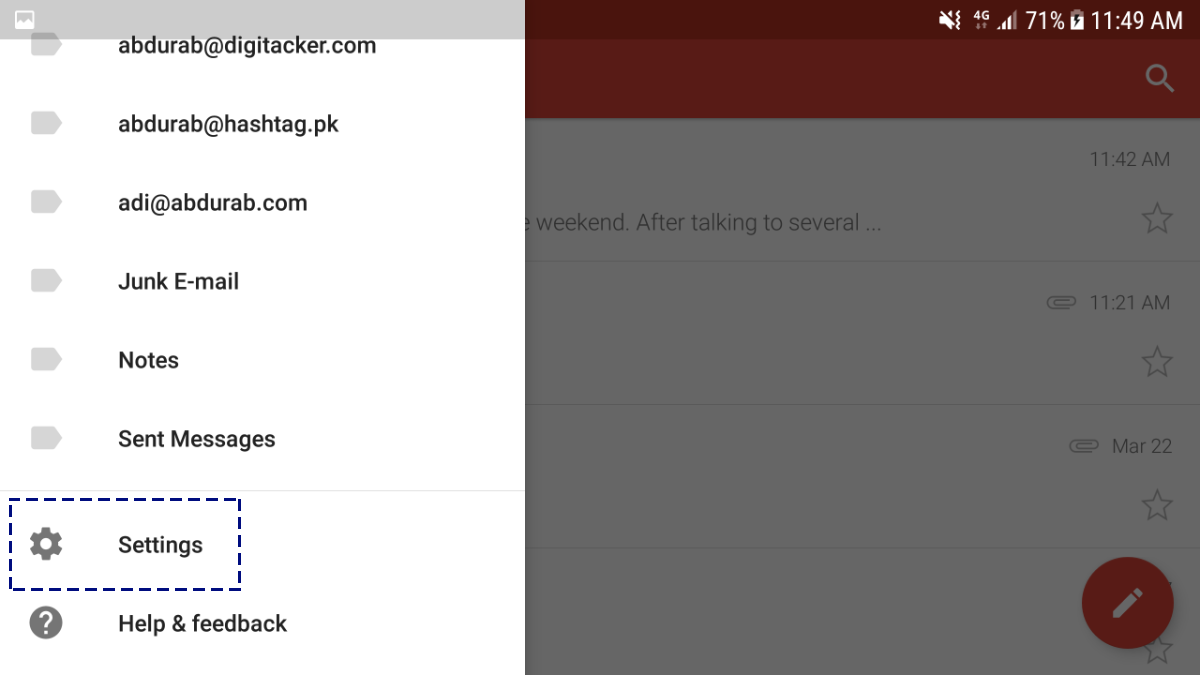
Toque no seu endereço de e-mail e você será levado a um menu para mais configurações.
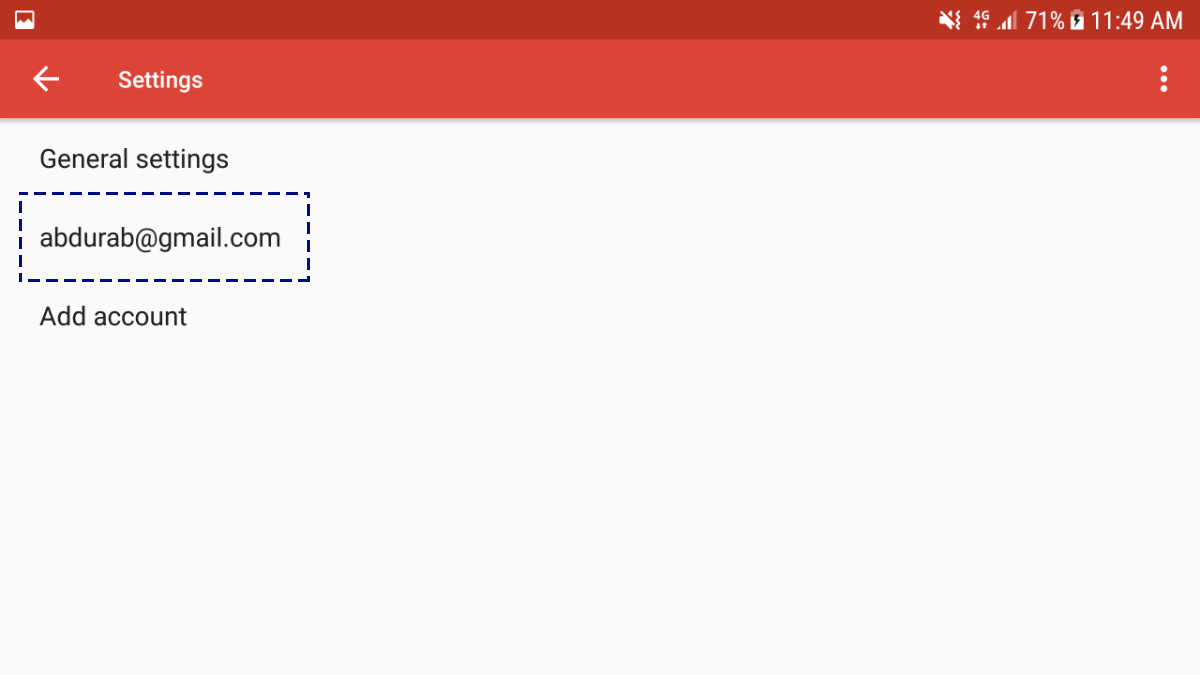
Role até o final desta página para ver "Assinatura" . Esta assinatura só pode ser em texto; você não pode adicionar hiperlinks ou imagens a ela.
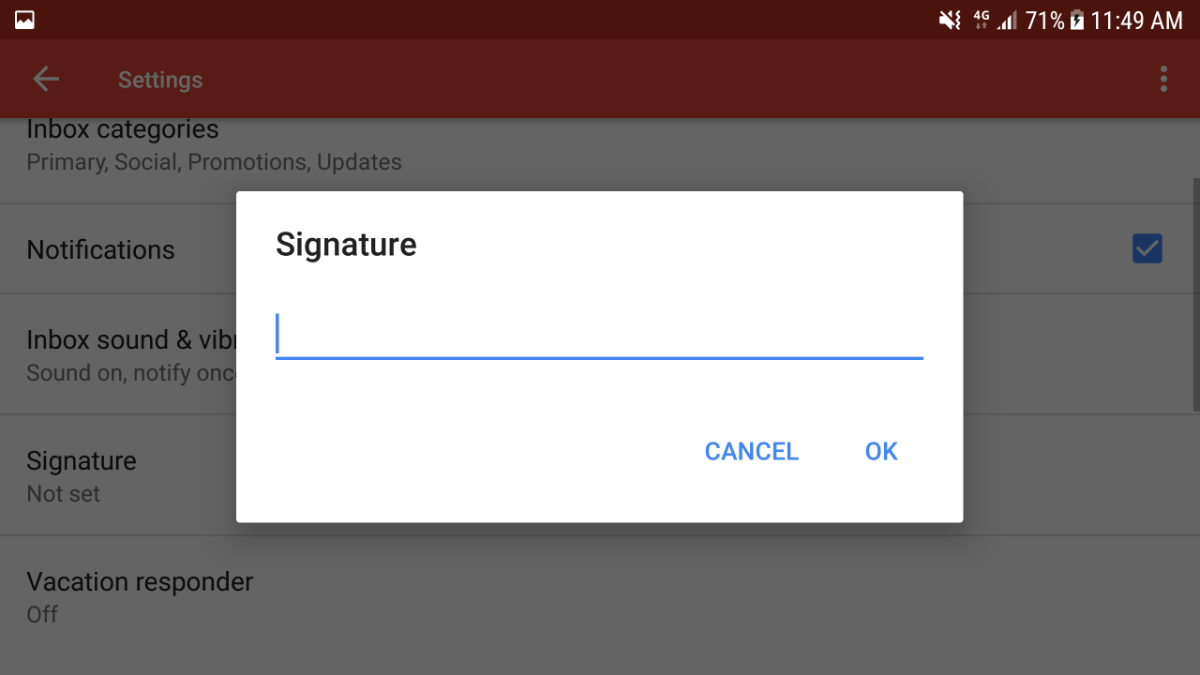
Gmail para iOS
Configurar uma assinatura de e-mail no aplicativo Gmail para iOS é quase idêntico ao do aplicativo para Android. Toque no ícone de hambúrguer no canto superior esquerdo.
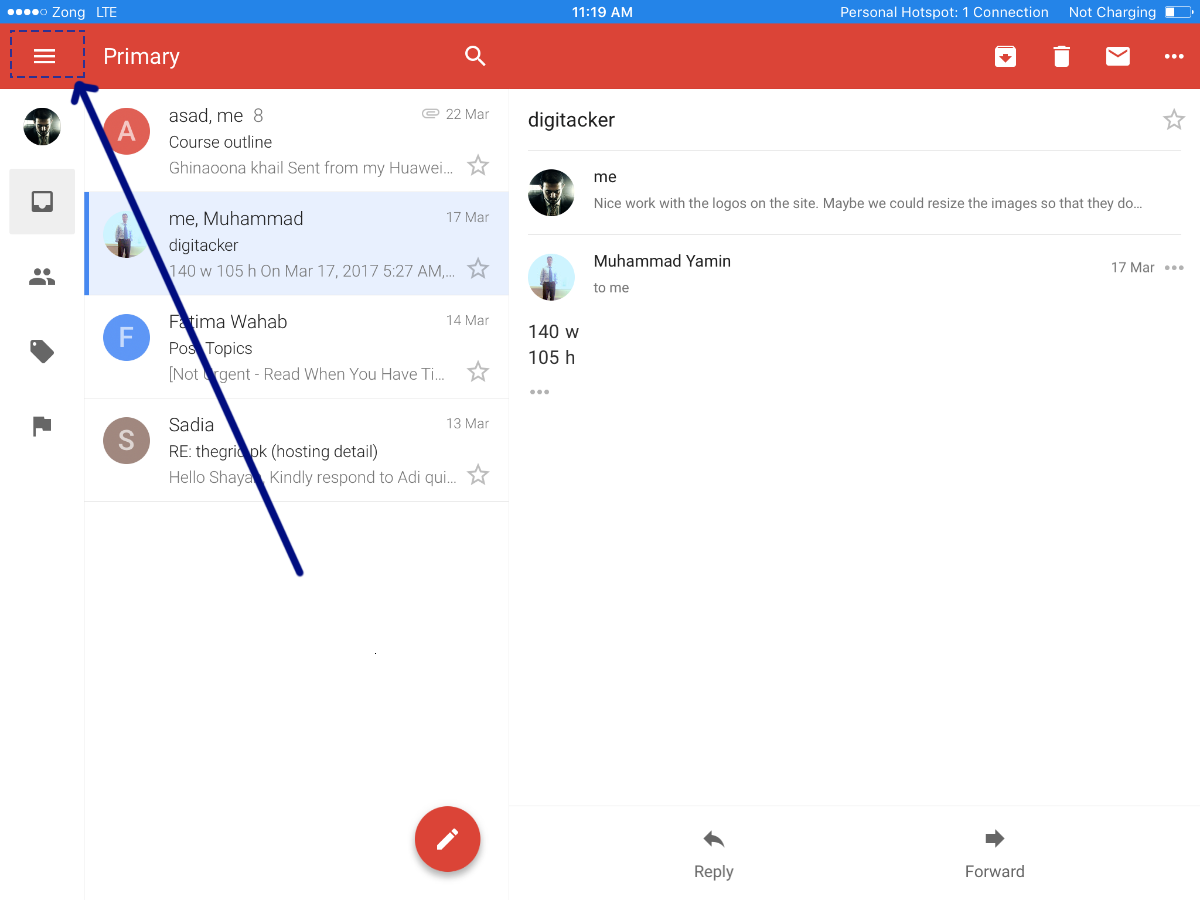
Role até "Configurações" e toque nele.
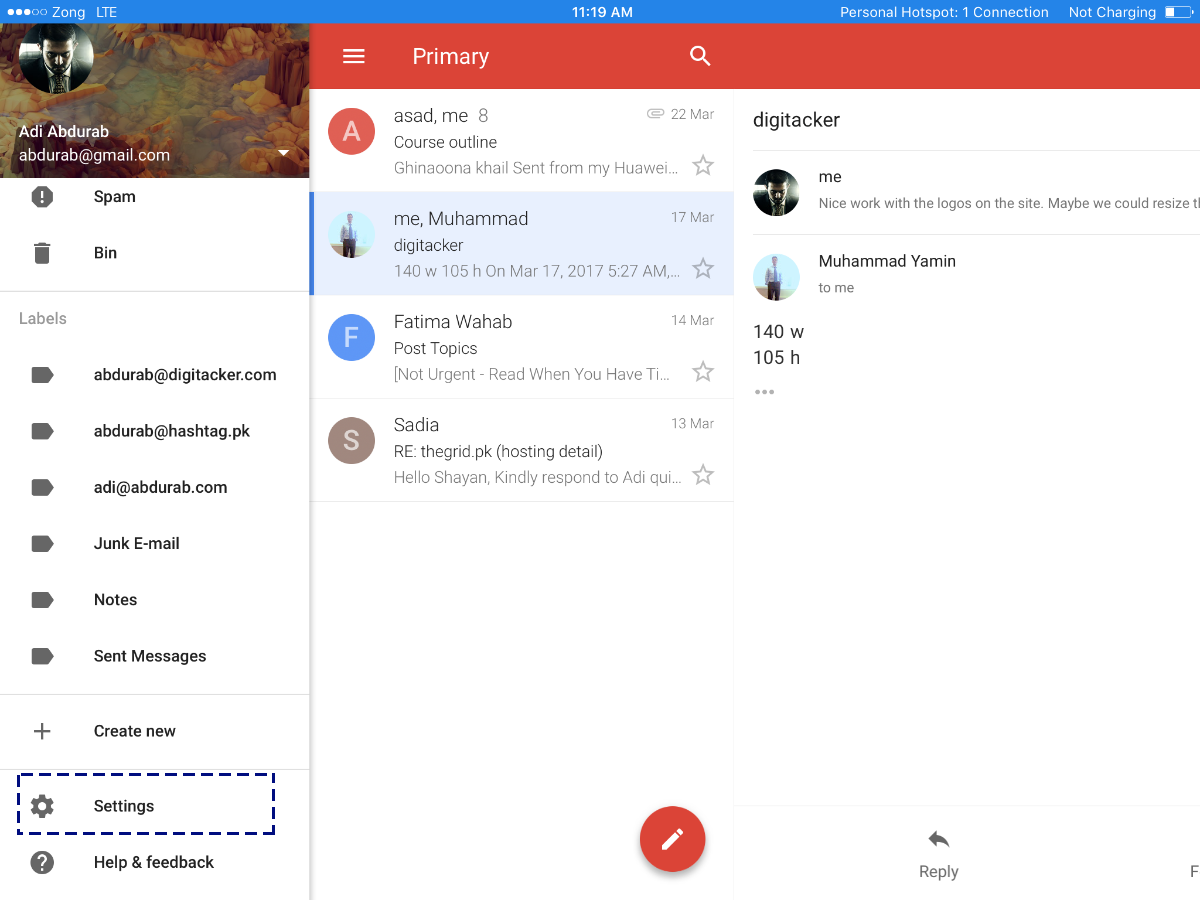
Nesta janela, toque no seu endereço de e-mail.
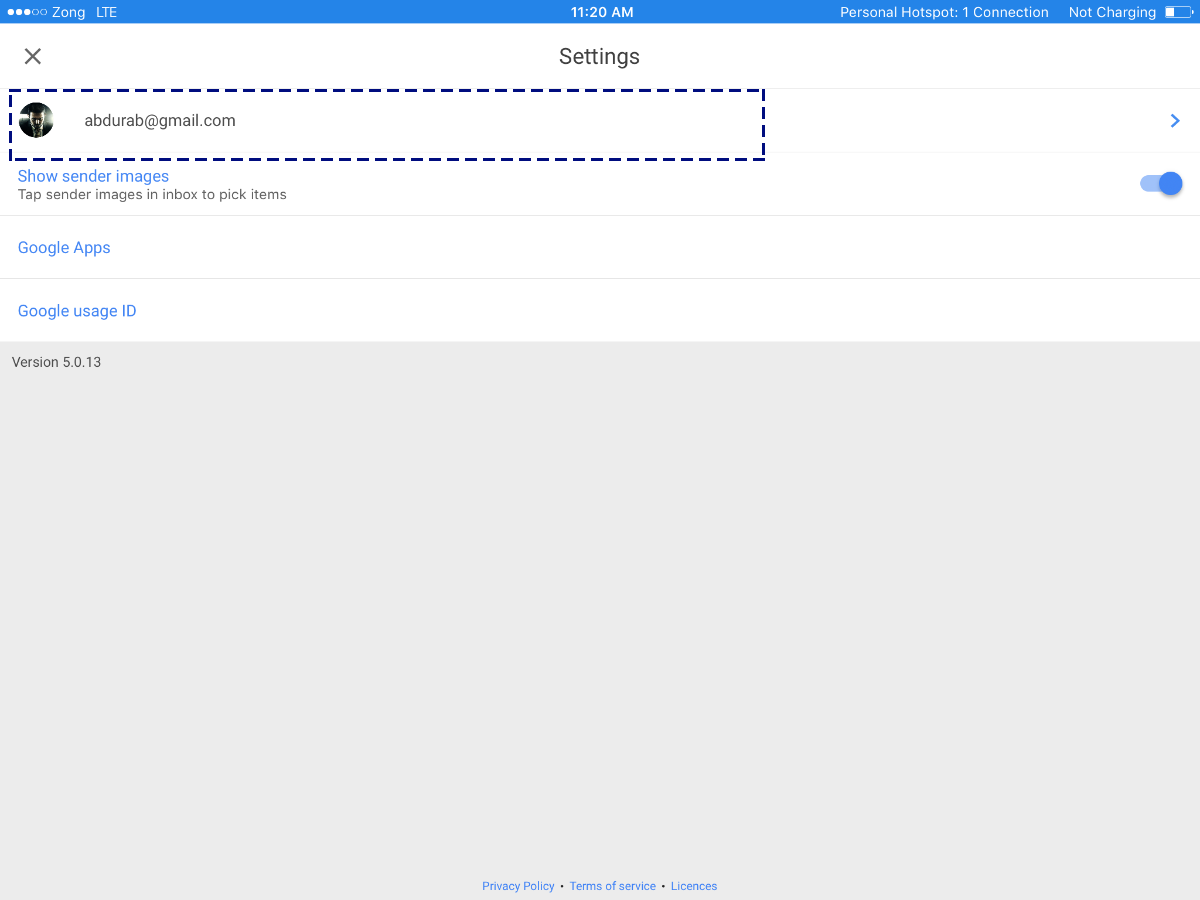
Toque em "Configurações de Assinatura". Adicione uma assinatura aqui, salve-a e pronto. Novamente, você não poderá incluir hiperlinks ou imagens. Se isso for importante para você, recomendamos usar outro cliente de e-mail .
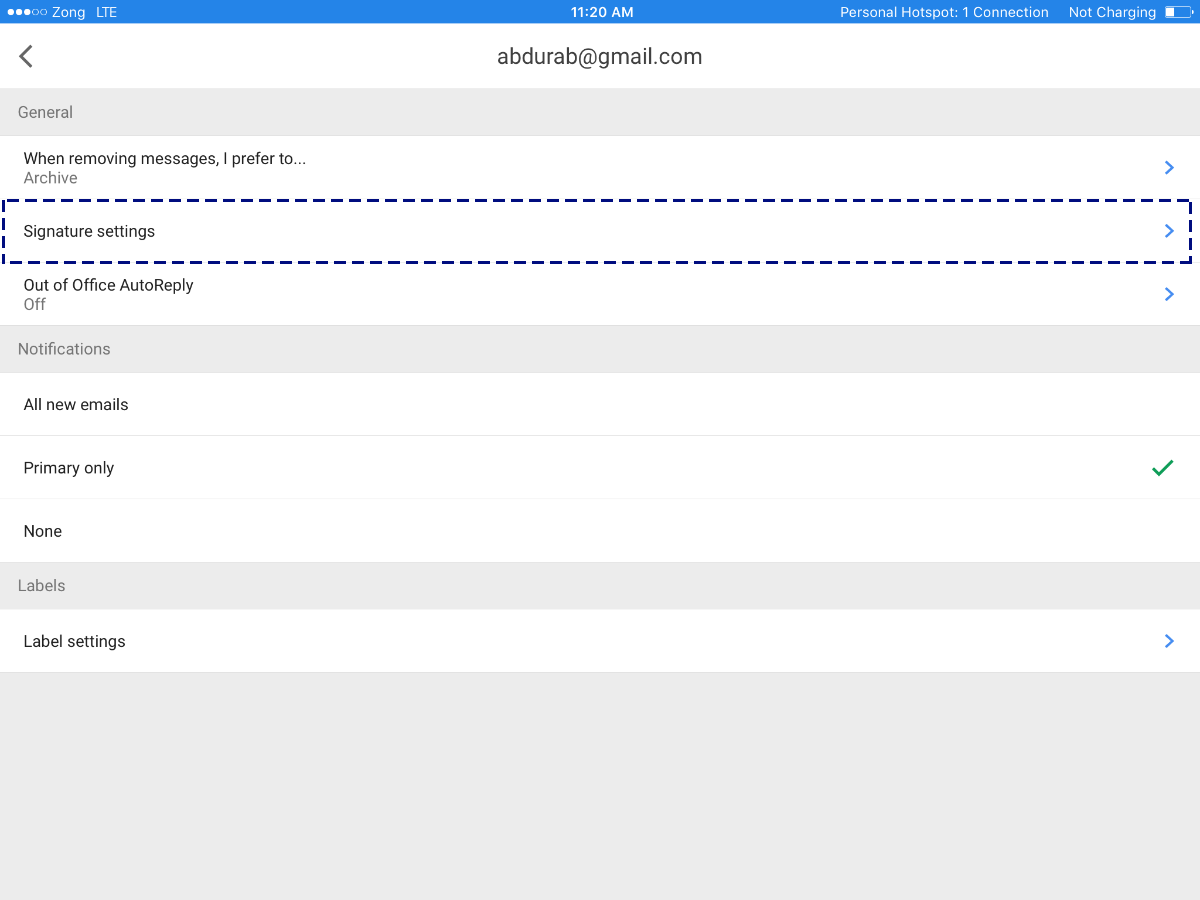
MAIL PARA WINDOWS
O Mail para Windows é o cliente de e-mail nativo do Windows 8 e versões superiores. Apesar do design minimalista e aparentemente simples, é um aplicativo eficiente e versátil. Para definir suas assinaturas, abra o aplicativo Mail e olhe na parte inferior do menu esquerdo; você verá um ícone de configurações (uma engrenagem). Clique nele.
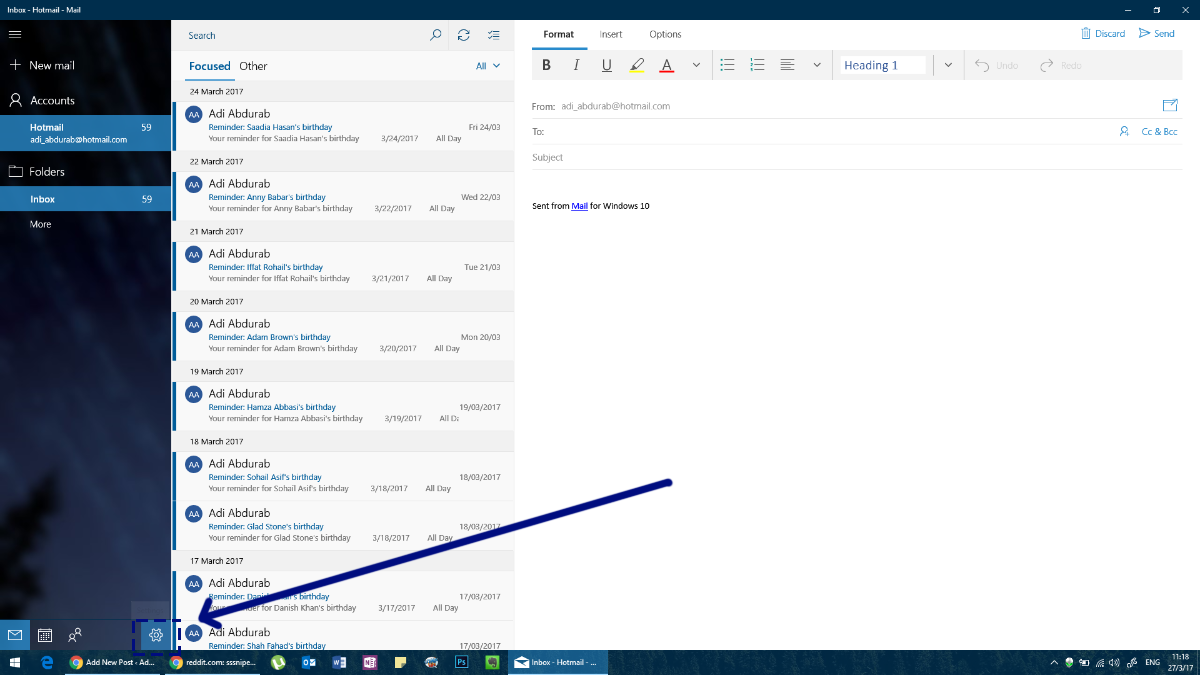
No lado direito da tela, um painel de configurações será aberto. Clique em Assinatura neste painel.
Agora você seleciona a conta para a qual deseja atribuir uma assinatura (ou até mesmo várias contas, se desejar). Você pode incluir hiperlinks nas assinaturas, mas não pode adicionar imagens ou selecionar fontes.
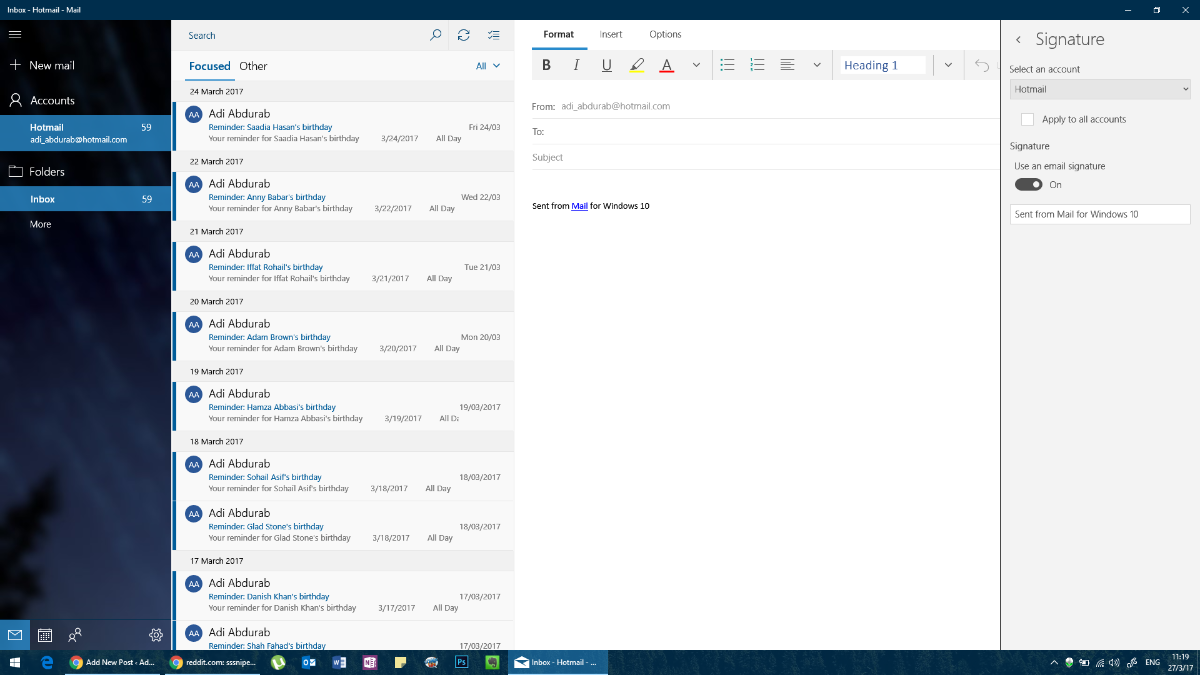
MICROSOFT OUTLOOK
O Outlook pode muito bem ser um cliente de e-mail que define um gênero. É a plataforma ideal para comunicação profissional. A assinatura no MS Outlook pode ser tão complexa quanto você quiser. Não há limites para o que você pode fazer nesta plataforma, mas, novamente, não adicione cores demais nem use fontes diferentes.
Para configurar uma assinatura de e-mail no Outlook, vá em Arquivo > Opções.
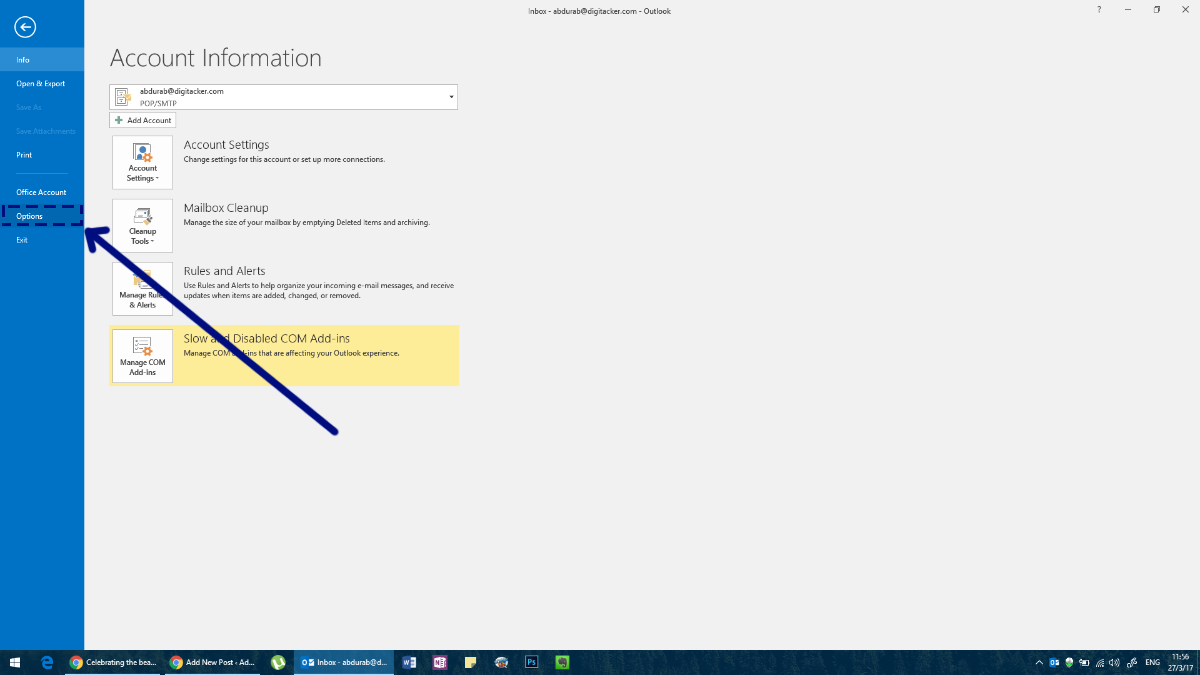
Isso abrirá a janela Opções do Outlook, onde você pode modificar tudo sobre o MS Outlook e adicionar uma assinatura.
Nesta janela, vá até a aba Correio e clique no botão "Assinatura" no campo "Criar ou modificar assinaturas para mensagens".
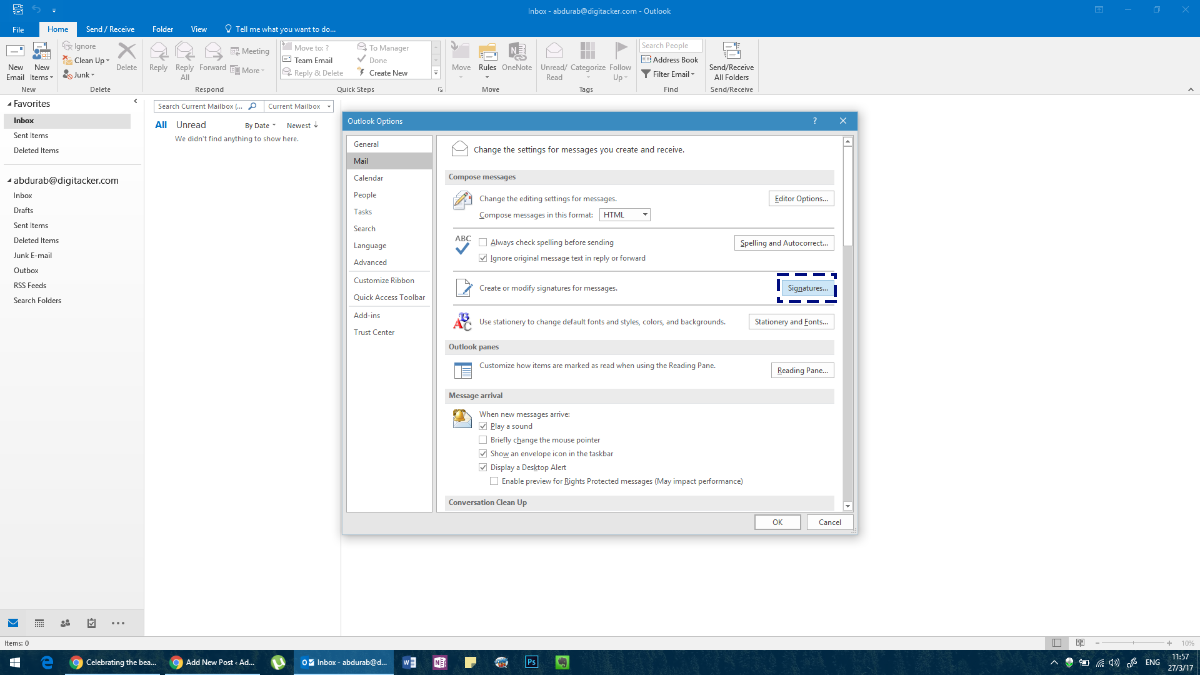
Crie sua assinatura. Você pode configurar uma assinatura diferente para cada conta adicionada ao Outlook.
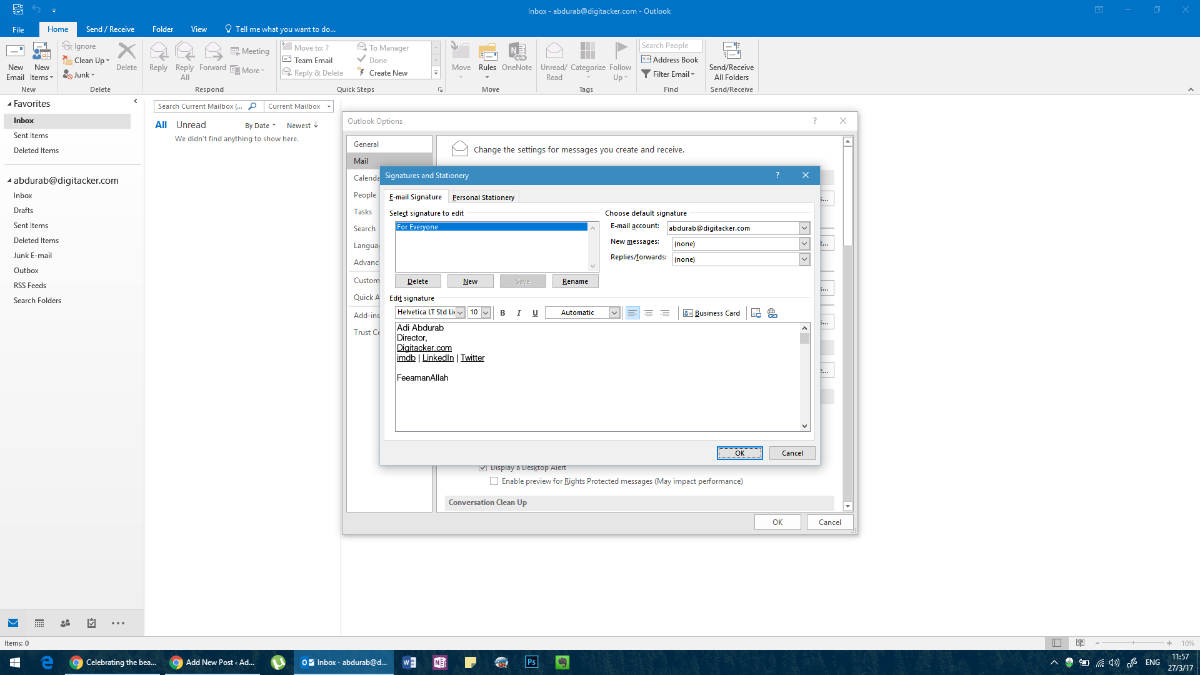
Aqui você pode adicionar qualquer texto, em qualquer fonte, em qualquer cor; complementado com qualquer imagem ou até mesmo certos widgets, e isso deve te ajudar a começar. No entanto, diferente de outros aplicativos/clientes.
Como alternativa, você pode acessar o mesmo menu escrevendo um "Novo e-mail" no MS Outlook e depois clicando em "Assinatura" e depois em "Assinaturas" no menu suspenso.
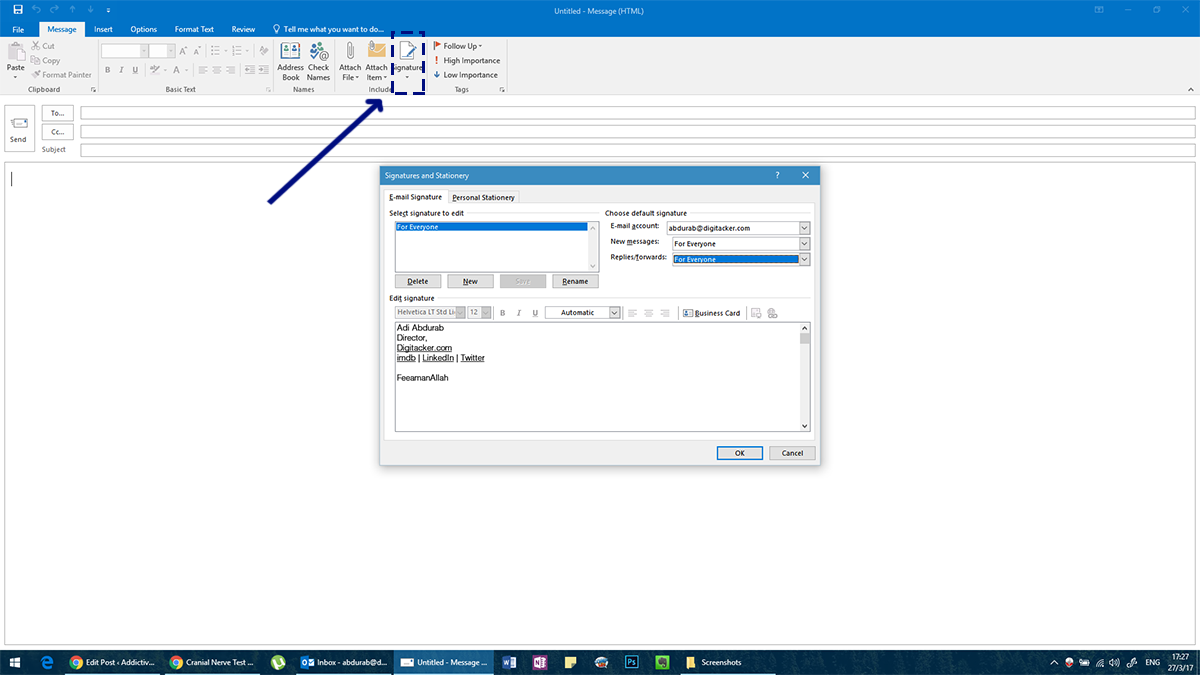
Após selecionar sua assinatura, certifique-se de escolher uma assinatura padrão para diferentes tipos de comunicação, caso contrário, ela não acompanhará suas mensagens. Adicione uma assinatura para "Novas Mensagens" e uma para "Respostas/Encaminhamentos" (se desejar mensagens separadas para cada uma).
MOZILLA THUNDERBIRD
O Mozilla Thunderbird é um poderoso cliente de e-mail de código aberto. Dada a sua natureza comunitária, existem alguns problemas a serem resolvidos (como a ausência de aderência à estrutura de pastas do cliente). No entanto, quem gosta desta plataforma pode fazê-la funcionar para eles por meio de algumas personalizações. Uma dessas personalizações permite configurar uma assinatura de e-mail no Thunderbird.
É bem simples. Na barra de menu, clique em "Ferramentas" . Caso não veja a barra de menu, clique em "alt" e ela aparecerá.
Em Ferramentas, clique em "Configurações da Conta" e selecione seu ID de e-mail. Você será automaticamente direcionado para uma tela para adicionar suas assinaturas. Assim como no Outlook, você pode adicionar praticamente qualquer coisa que desejar aqui. No entanto, você terá que compor em outro lugar, copiar e colar aqui. Se você tiver um mínimo de conhecimento de HTML, pode usar tags HTML para personalizar a aparência da sua assinatura. Como alternativa, você pode importar um documento HTML totalmente desenvolvido.
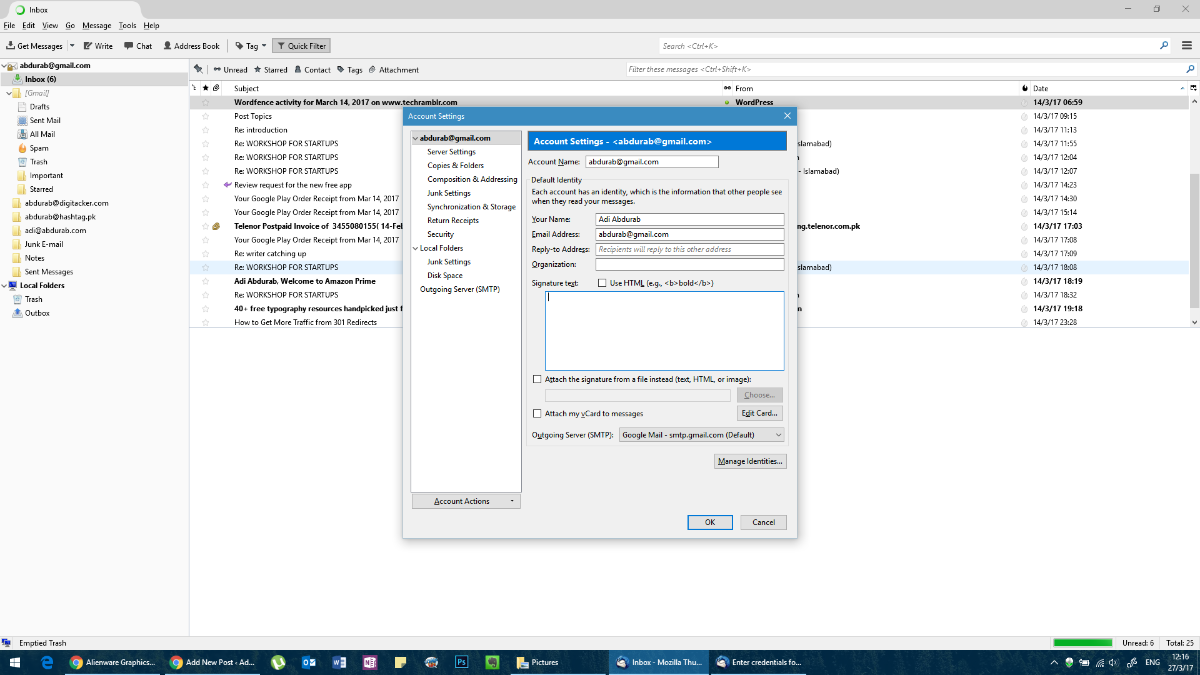
MAIL PARA iOS
O aplicativo de e-mail nativo do iOS é bastante poderoso, comparável até mesmo à versão para macOS e muito melhor do que qualquer solução web disponível para a plataforma. Para adicionar uma assinatura de e-mail no Mail para iOS, acesse o aplicativo Ajustes e toque em Mail.
Role até o final da página e você encontrará um espaço para modificar/atualizar sua assinatura padrão. Novamente, não há suporte para hiperlinks.
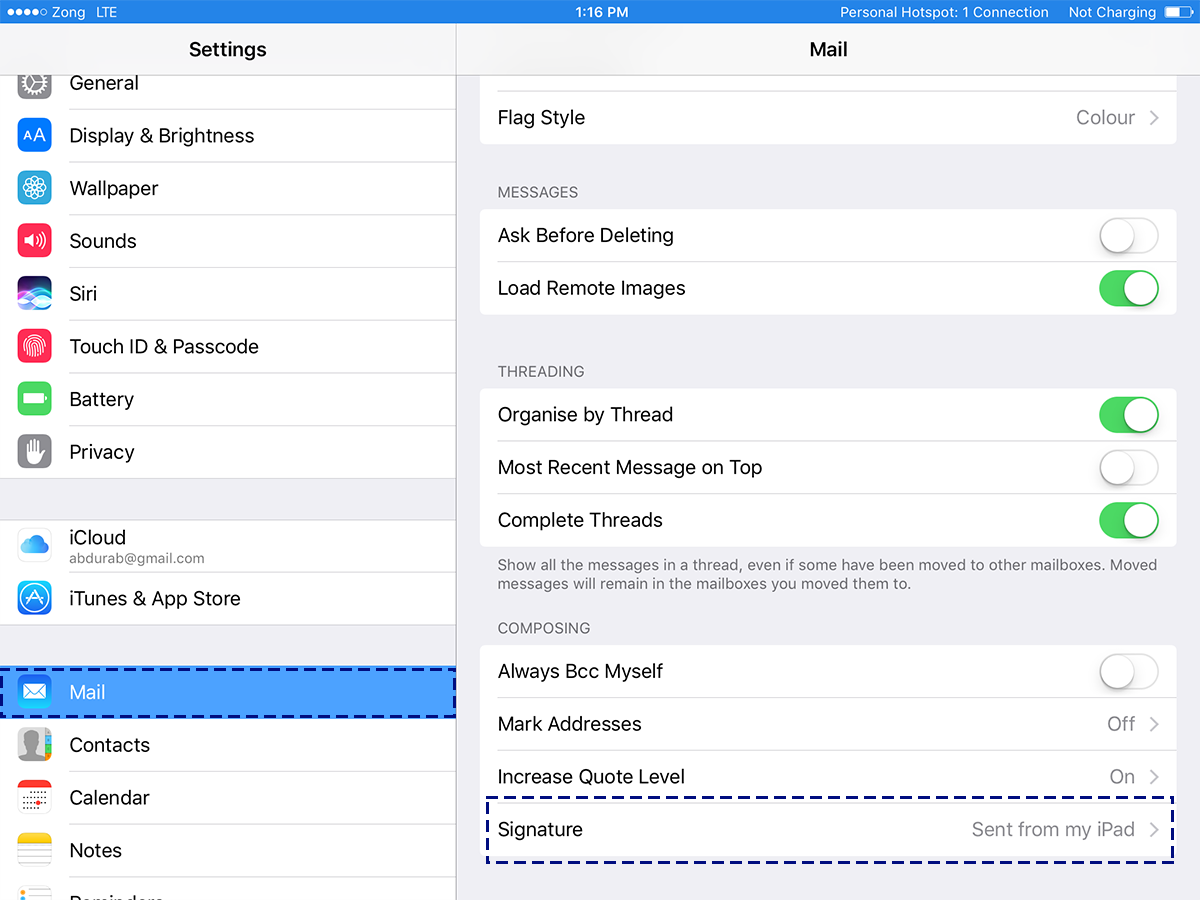
MAIL PARA MacOS
O aplicativo Mail padrão do macOS é um cliente de e-mail poderoso. Não é tão versátil quanto o MS Outlook, mas ainda assim é bastante poderoso. A assinatura do Mail padrão para macOS é altamente personalizável, assim como no MS Outlook.
Para configurar uma assinatura de e-mail no aplicativo Mail, acesse as preferências. Na janela Preferências, selecione a aba "Assinaturas" . Clique no botão de adição e escreva uma assinatura no painel direito. Você pode nomear sua assinatura para que seja mais fácil diferenciá-la de outras assinaturas que você possa adicionar.
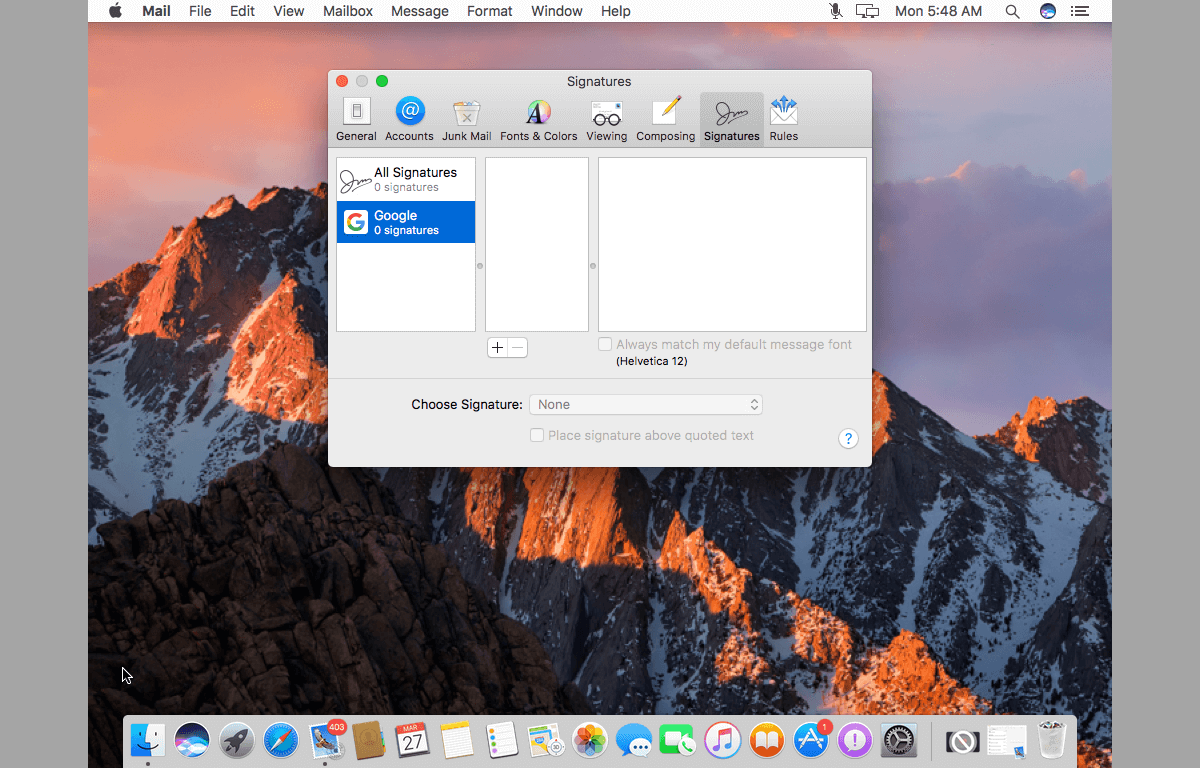
Esquecemos de algum cliente de e-mail? Conte para a gente nos comentários e nós o adicionaremos à lista.
Como receber alertas de hora de dormir com base na hora em que você precisa acordar
Como desligar o computador do seu telefone
O Windows Update funciona basicamente em conjunto com o registro e diferentes arquivos DLL, OCX e AX. Caso esses arquivos sejam corrompidos, a maioria dos recursos do
Novos pacotes de proteção de sistema surgiram como cogumelos ultimamente, todos eles trazendo mais uma solução de detecção de antivírus/spam e se você tiver sorte
Aprenda a ativar o Bluetooth no Windows 10/11. O Bluetooth precisa estar ativado para que seus dispositivos Bluetooth funcionem corretamente. Não se preocupe, é fácil!
Anteriormente, analisamos o NitroPDF, um bom leitor de PDF que também permite ao usuário converter documentos em arquivos PDF com opções como mesclar e dividir o PDF
Você já recebeu um documento ou arquivo de texto contendo caracteres desnecessários e redundantes? O texto contém muitos asteriscos, hifens, espaços vazios, etc.?
Muitas pessoas perguntaram sobre o pequeno ícone retangular do Google ao lado do Windows 7 Start Orb na minha barra de tarefas que finalmente decidi publicar isso
O uTorrent é de longe o cliente de desktop mais popular para baixar torrents. Embora funcione perfeitamente para mim no Windows 7, algumas pessoas estão tendo
Todo mundo precisa fazer pausas frequentes enquanto trabalha no computador, pois não fazer pausas aumenta a chance de seus olhos saltarem (ok, não saltarem).







